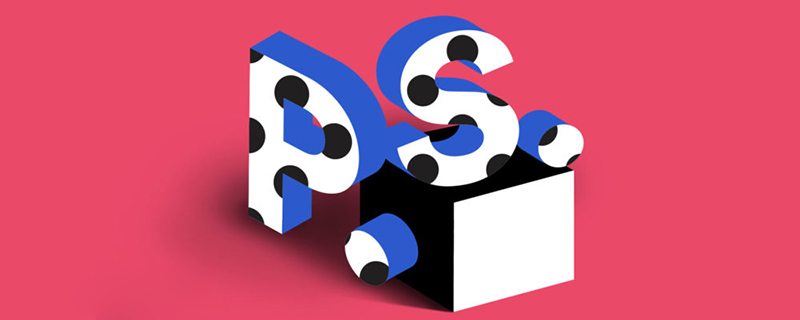
ps怎麼會按比例縮放圖片?
1、在電腦中開啟Adobe Photoshop CS6程序,進入程式介面,如下圖。
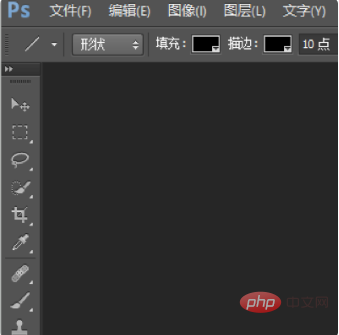
2、點擊右上角選單列中的」檔案“,在彈出的選項中選擇“開啟”,匯入一張圖片。
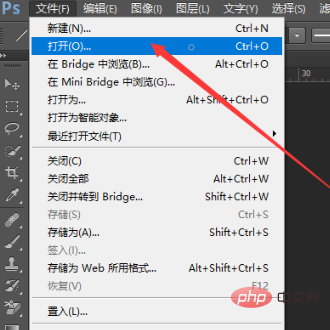
3、在工具列上找到“圖像”選項,選擇“圖像大小”,並彈出“圖像大小”工具框。
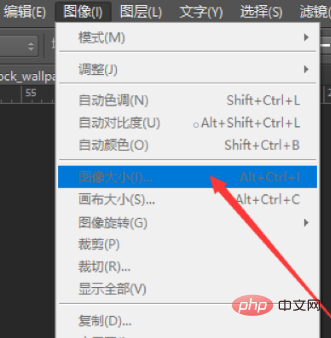
4、在彈出“圖片大小”工具框中勾選“縮放樣式”、“約束比例”,點選確定。
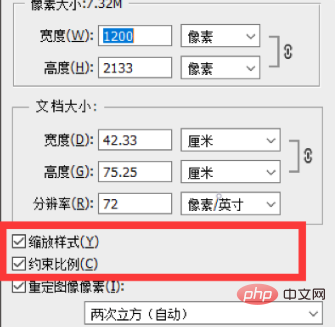
5、右鍵「背景」圖片,複製圖層。在「背景副本」上按下鍵盤上的「Ctrl T」鍵,也需要按住「Shift」鍵,即可實現等比例放大和縮小圖片。
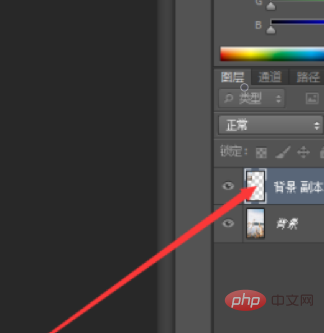
以上是ps怎麼按比例縮放圖片的詳細內容。更多資訊請關注PHP中文網其他相關文章!



